
このページではWord・Excelなどで罫線に点線を使用している場合に、PDF変換することで点線が実線または不規則な表現になってしまう問題について掲載しています。
Word・Excelでの点線の指定やPDFの変換の方法によって、点線部分が実線または不規則な表現になってしまうことがあるのでPDF変換を行った後は必ずPDFをご確認ください。
実例
以下の例はWord 2007の例です。
対象となる行を選択し、「ホーム」タブの「段落」のメニューの中に「線種とページ罫線と網かけの設定」を選択します。
「線種とページ罫線と網かけの設定」のウインドが開くので、罫線の設定をします。
ここでは点線で0.25ptと設定しました。
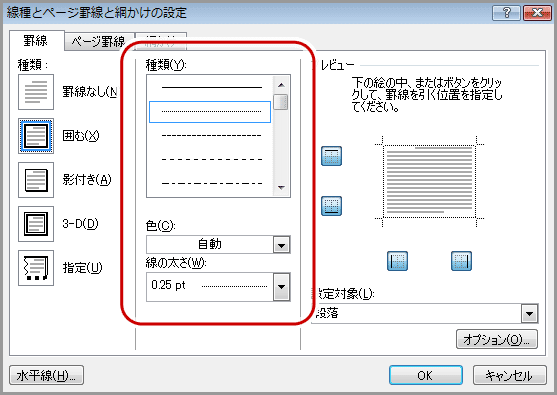
設定後は以下の様な画面になります。
Microsoft純正PDF変換アドイン
Officeロゴマークのボタンから「名前を付けて保存」を選択し、「PDFまたはXPS」を選択します。

PDFに変換すると、点線だった部分は実線になっています。
段落罫線の左下は不自然に空いています。
全ての点線が実線になってしまうわけではなく、罫線の設定によっては正しく点線に変換されます。
Acrobatのアドイン(PDF Maker)でPDF変換
Acrobatのアドイン(PDF Maker)でPDF変換してみます。
点線のままPDFへ変換されているようです。
※PDF変換の設定などにより結果は異なります。
Adobe PDFプリンタ
印刷のメニューから「Adobe PDFプリンタ」を使用してPDF変換してみます。

点線がPDF変換によって点線のような不規則な表現になっています。
※PDF変換の設定などにより結果は異なります。
まとめ
Word・Excelで点線の罫線を使用すると、PDF変換によっては画像化され、正しく点線として表現できない場合があります。
また、罫線が画像に変換された場合、PDF変換の設定によっては、ダウンサンプリングなどにより罫線が不規則な表現に変換されてしまうこともあります。
太めの罫線の設定は結果的に正しく変換される傾向が強いようです。
弊社にPDFにてご入稿いただく際は、Word・Excel上でどのような形で表現されているかは判断しかねますので、PDF変換後には正しく変換されているかを、お客様側で必ずご確認下さい。







